Chrome、Firefox、またはその他のブラウザでreCAPTCHAが機能しない問題を修正
reCAPTCHA は、システムがロボットやボットではなく人間によって使用されていることを確認するための無料のGoogleサービスです。これは、Webサイトが悪意のある自動ツールやスパム攻撃から身を守るのに役立ちます。 キャプチャに似ています 、唯一の違いは、キャプチャがロボットではないことを確認するためにいくつかのパズルを解くように要求することです。そして、reCAPTCHAは、私はロボットではありませんにチェックマークを付けるように求めます 身元を確認するためのボタン。
最近、複数のユーザーから、reCAPTCHAがWebブラウザで機能していないことが報告されています。彼らの多くは、最初に表示され、クリックすると消えていくと言っています。また、ウェブページを更新すると、確認に失敗しました。パソコンが自動クエリを送信していますなどの警告メッセージが表示されます。 など
Webブラウザーでも同じ問題が発生している場合は、この記事を確認してください。ここでは、ブラウザでreCAPTCHAが機能しないを修正するための解決策について説明します。 問題。ただし、その前に、この問題の原因を理解してみましょう。
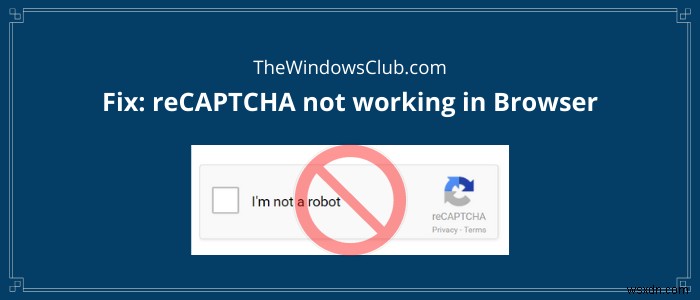
ブラウザでreCAPTCHAが機能しない問題を引き起こす理由
ブラウザでreCAPTCHAが機能しない場合は、次のようないくつかの理由でこの問題が発生する可能性があります。
- 古いバージョンのWebブラウザを使用しています。
- VPNまたはプロキシサービスがreCAPTCHAで中断しています。
- ブラウザは、ブラウザハイジャッカー、トロイの木馬、アドウェアツールなどのマルウェアに感染しています。
- ブラウザプロファイルが原因でトリガーされる可能性があります。新しいブラウザプロファイルを作成することを検討してください。
- IPアドレスが疑わしいと検出された場合、このエラーが発生する可能性があります。
この記事で共有するさまざまな方法を使用して、reCAPTCHAが機能しない問題を修正してみることができます。今すぐソリューションに取り掛かりましょう。
reCAPTCHAがChrome、Firefox、またはその他のブラウザで機能しない
これらは、ブラウザでreCAPTCHAが機能しないというエラーを解決する方法です。ただし、始める前に、まずブラウザのキャッシュをクリアして確認することをお勧めします。
- Webブラウザを最新バージョンに更新します
- VPNまたはプロキシサービスを無効にする
- IPアドレスをリセットします。
- PC上のマルウェアをチェックします
- ブラウザをリセットする
1]Webブラウザを最新バージョンに更新します
「reCAPTCHAが機能しない」問題を引き起こす最も一般的な理由の1つは古いブラウザのバージョンであるため、更新する必要があります。ここでは、 Google Chromeを含む広く使用されている2つのウェブブラウザを更新する手順について説明します。 およびMozillaFirefox 。
GoogleChromeの場合
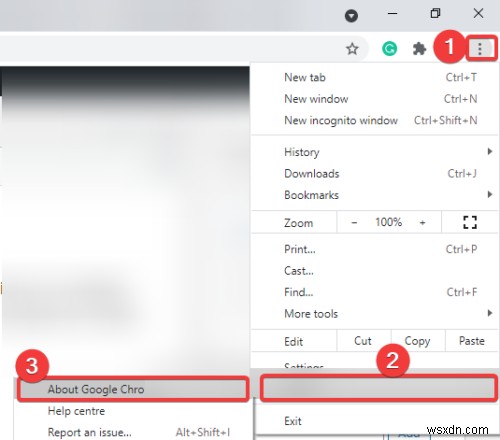
- Google Chromeを起動し、3ドットメニューに移動します。
- 次に、ヘルプ>Chromeについてをクリックします オプション。
- 最新のアップデートを自動的に検索してインストールします。
- Chromeを更新したら、再起動してreCAPTCHAサイトにアクセスし、正常に機能しているかどうかを確認します。
MozillaFirefoxの場合
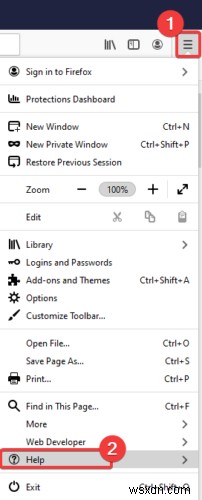
- Firefoxを開き、3つのバーのメニューに移動して、ヘルプをクリックします。 オプション。
- 次に、Firefoxについてをタップします オプション。 アップデートをクリックしてインストールできるアップデートを確認してダウンロードします ボタン。
- Firefoxを再起動し、reCAPTCHAウィンドウを開いて、問題が解決したかどうかを確認します。
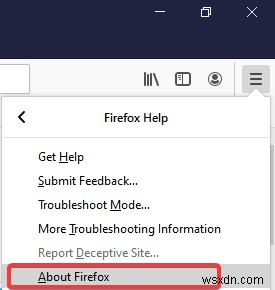
2]VPNまたはプロキシサービスを無効にする
VPNサービスが原因で、ブラウザでreCAPTCHAが機能しないというエラーが発生している可能性があります。したがって、しばらくの間、使用しているVPNアプリケーションを無効にして、ブラウザでreCAPTCHAが機能し始めるかどうかを確認してください。もしそうなら、あなたのVPNが問題を引き起こしたものでした。
同様に、プロキシサービスを使用している場合はプロキシサービスを無効にして、reCAPTCHAが機能しないという問題が引き続き発生するかどうかを確認します。
3]IPアドレスをリセット
IPアドレスのレピュテーションが低く、疑わしいと検出された不幸なケースでは、IPアドレスをリセットするとこの問題の解決に役立つ場合があります。このソリューションは、reCAPTCHAがどのWebブラウザでも機能していない場合に機能するようです。 Windows10PCでIPアドレスをリセットする手順は次のとおりです。
まず、管理者権限でCMDを開きます。そのためには、CMDを検索し、管理者として実行を使用してアプリを開きます オプション。
次に、CMDに次のコマンドを1つずつ入力します。
netsh winsock reset netsh int ip reset ipconfig /release ipconfig /renew
上記のすべてのコマンドが完全に実行されたら、Webブラウザーを再起動し、reCAPTCHAページにアクセスして、正常に機能しているかどうかを確認します。
4]PC上のマルウェアをチェックします
ブラウザがトロイの木馬、アドウェア、ブラウザハイジャッカーなどのマルウェアに感染している場合、この問題が発生する可能性があります。そのため、PCをスキャンしてマルウェアを検出し、PCから削除します。マルウェアからの保護を提供する無料のウイルス対策ソフトウェアを使用できます。
その後、無料のアンインストーラプログラムを使用してWebブラウザを完全にアンインストールします。次に、WebブラウザのインストーラをWebからダウンロードし、PCに再インストールします。
ブラウザを起動し、reCAPTCHAが正しく機能しているかどうかを確認します。
5]ブラウザをリセットします
何も機能しない場合は、Edge、Chrome、またはFirefoxブラウザを元のデフォルト設定にリセットする必要がある場合があります。
このガイドがreCAPTCHAの修正に役立つことを願っています 問題。
reCAPTCHAはすべてのブラウザで機能しますか?
ReCaptchaは、アクセスを許可する前に、ブラウザのバージョンを積極的に確認します。これは、Chrome、Edge、Firefoxだけでなく、すべてのブラウザバージョンに適用されます。
CAPTCHAをバイパスできますか?
場合によっては、スキャンしたドキュメントや写真などの画像内のテキストを認識する光学式文字認識(OCR)テクノロジを使用して、単純なCAPTCHAをバイパスできます。このテクノロジーは、書かれたテキストを含む画像を機械可読テキストデータに変換します。
今すぐ読む :CAPTCHAをバイパスまたは自動的に入力するためのブラウザ拡張機能。
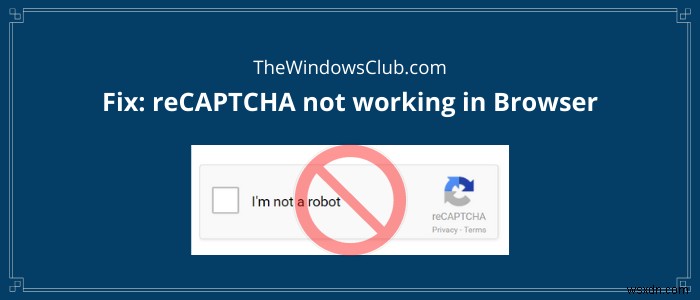
-
YouTube が Chrome で動作しない場合これが修正です!
YouTube は、毎日何百万人ものユーザーがアクセスする最大の動画共有 Web サイトです。それは人々の間で非常に人気があり、誰もが毎日それを閲覧しているのを見つけるでしょう.では、ある日、YouTube が Chrome で動作しないという問題に遭遇したらどうなるでしょうか。 YouTube の親会社である Google は、常にバグの修正に取り組んできました。ただし、バグが常に原因であるとは限りません。この記事では、YouTube を再び機能させる方法を説明します。 YouTube が Chrome で動作しないという問題が発生している場合の簡単な修正方法を次に示します。 インターネッ
-
Chrome Pdf Viewerが機能しない問題を修正する方法
Google Chrome は確かに優れたブラウザであり、内蔵の PDF ビューアを使用すると、ダウンロードする前に PDF ファイルを表示できます。これはおそらくデフォルトで利用できる最も優れた機能であり、すべての PDF をすばやく表示したい場合は、拡張機能のおかげでそれが可能になります。 Chrome PDF ビューアがスムーズに動作しない場合はどうすればよいでしょうか?この記事は問題に対処するのが非常に簡単で、解決策も示しているため、心配する必要はありません。スクロールを続けて見つけてください! Chrome PDF ビューアが機能しない場合のトラブルシューティングのヒント 「C
